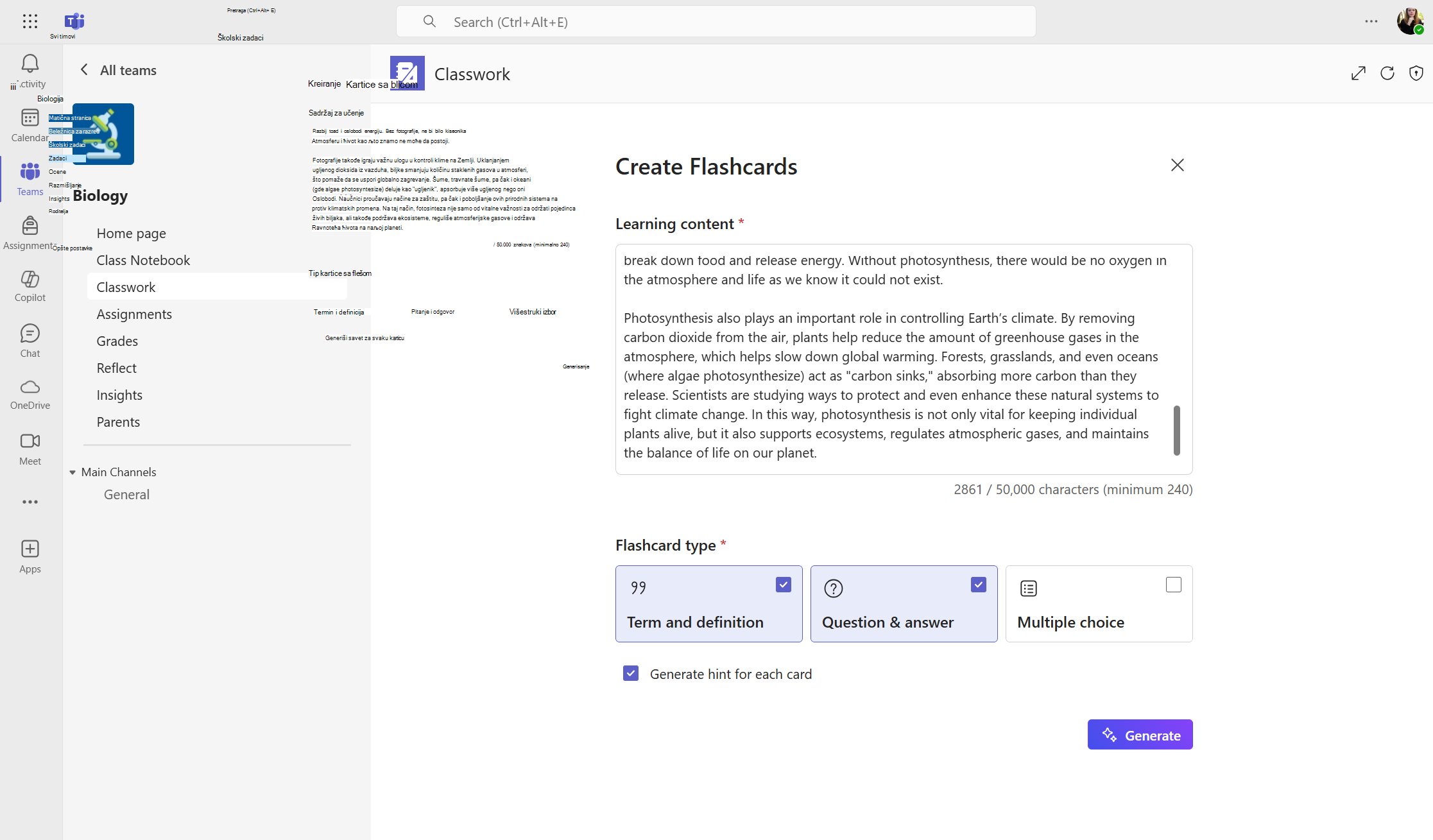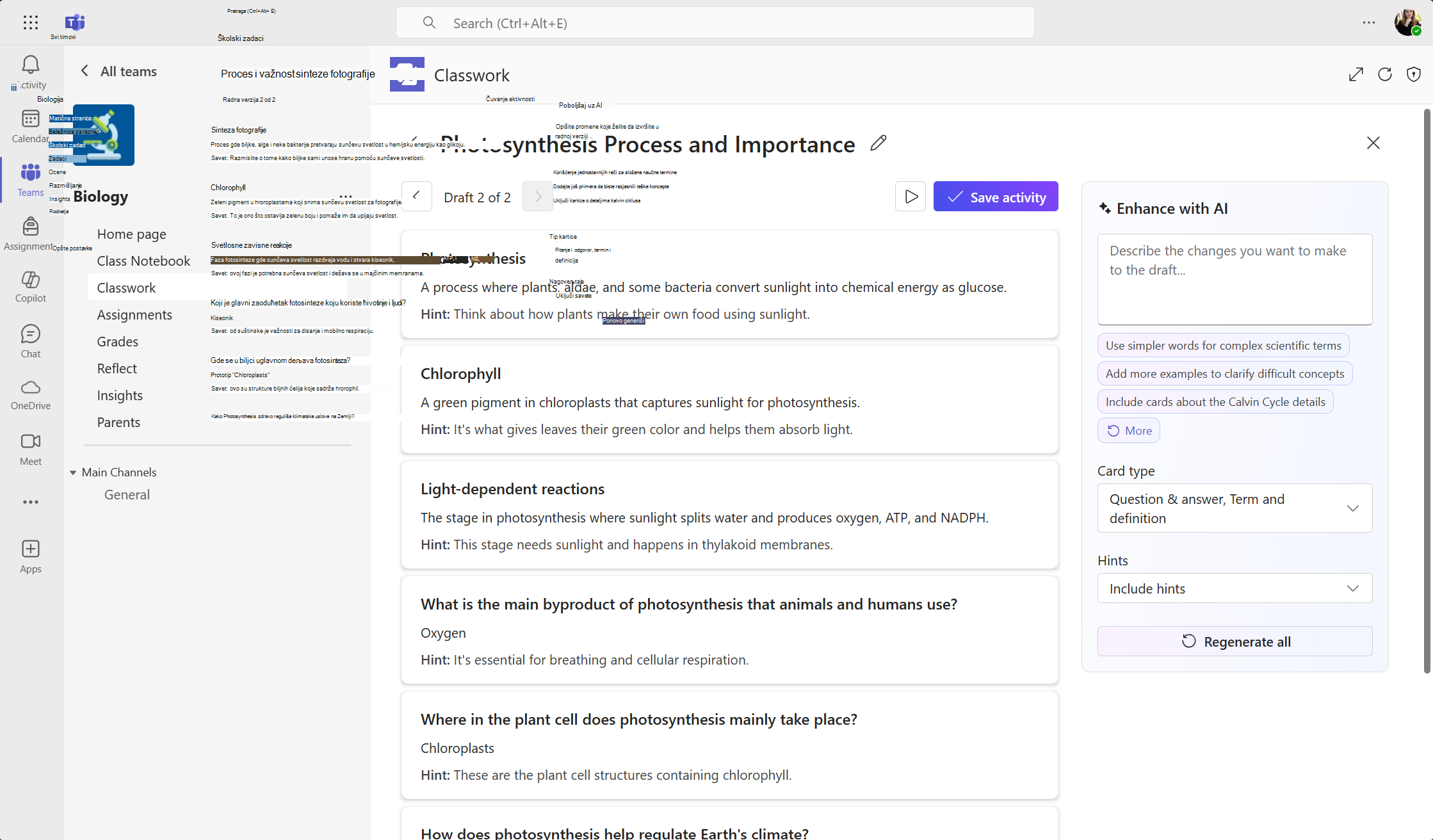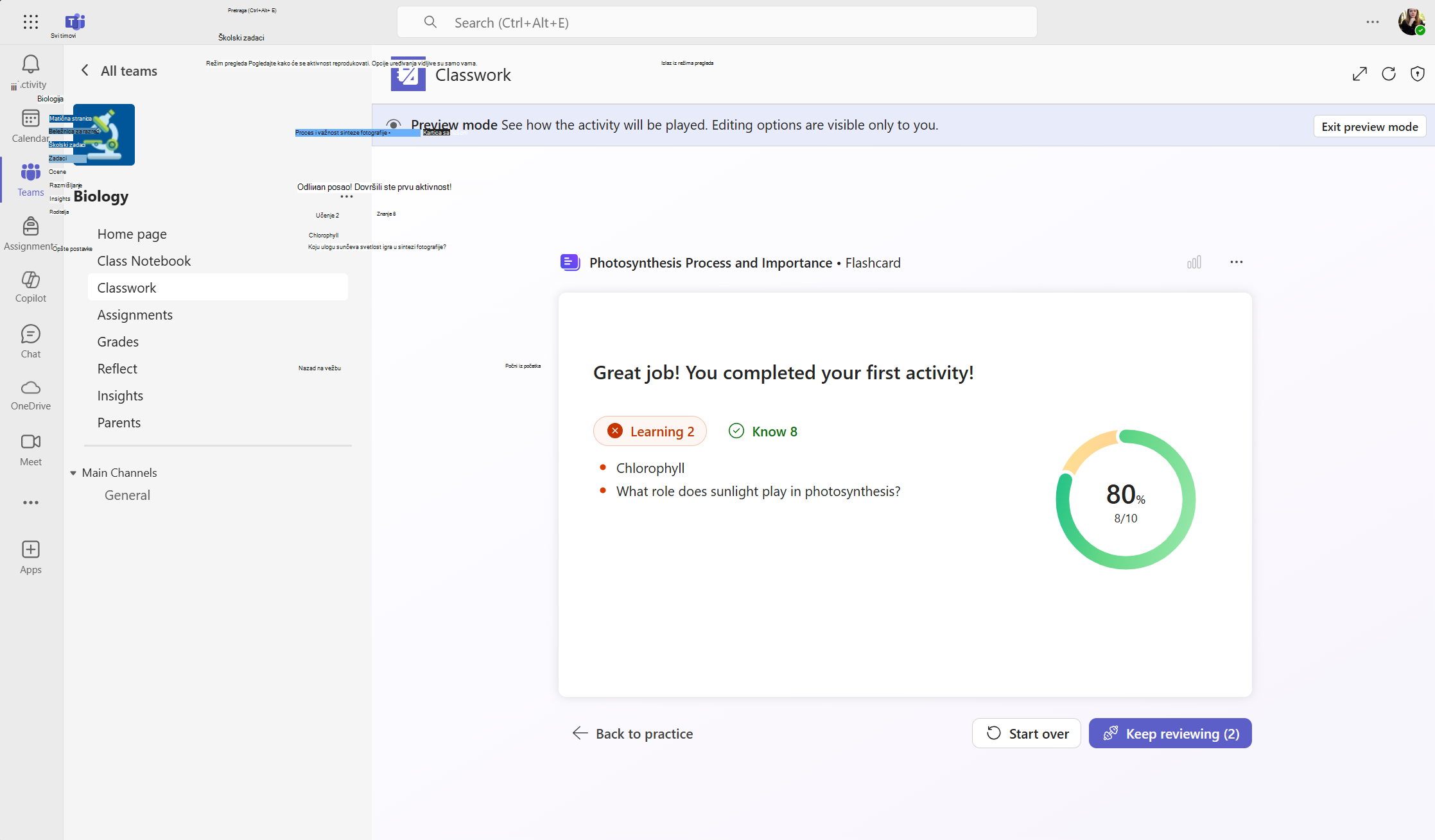Sadržaj sada možete da pretvorite u interaktivne kartice sa Microsoft Copilot. Možete lako da kreirate, suzite obim i delite fleš kartice da biste poboljšali proces učenja.
Generisanje kartica sa kopilotom
-
Dodajte sadržaj za učenje. Možete da nalepite sadržaj ili otpremite datoteku po svom izboru.
Minimalan unos: 240 znakova. Maksimum: 50.000 znakova.
-
Odaberite tip Fleš kartice. Izaberite jedan ili više formata:
-
Termin i definicija
-
Odgovor na & pitanja
-
Višestruki izbor
-
-
Ostavite potvrđen izbor podsetnika za generisanje za svaku karticu da biste generisali korisne savete kako biste podržali učenike za svaku karticu (opcionalno).
-
Izaberite stavku Generiši.
Kada unesete sadržaj i odaberete tip kartice sa karticama, kliknite na dugme Generiši da biste kreirali kartice sa karticama u programu Copilot.
Uređivanje i poboljšanje kartica sa beleškama
-
Uređivanje teksta: Kliknite na bilo koji termin, pitanje ili odgovor da biste ga direktno izmenili.
-
Brisanje kartice: Izaberite ikonu korpe za otpatke pored kartice da biste je uklonili.
-
Dodajte sliku: Kliknite na ikonu slike da biste je otpremili ili odaberite vizuelni prikaz za bilo koju karticu.
-
Preraspoređivanje kartica: Koristite strelice da biste premeštali kartice.
-
Poboljšanje uz AI: Koristite polje Poboljšaj pomoću AI da biste izmenili kartice sa beleškama. Možete da opišete željene promene ili da počnete sa predlozima. Takođe možete da promenite tipove pitanja i predloge.
Završi i dodeli
-
Možete da pregledate fleš kartice i iskustvo reprodukcije tako što ćete izabrati ikonu Reprodukcija pored stavke Sačuvaj aktivnost.
-
Kada ste zadovoljni karticama sa karticama, izaberite stavku Sačuvaj aktivnost da biste ih dodali Školski zadaci modulu. Ako je modul objavljen, studenti će sada moći da reprodukuju fleš kartice.
-
Kada studenti završe aktivnost, moći ćete da vidite statistiku o korišćenju i prosečnom rezultatu tako što ćete se vratiti na aktivnost u programu Školski zadaci.